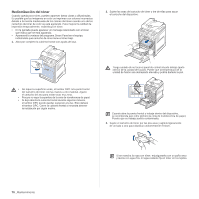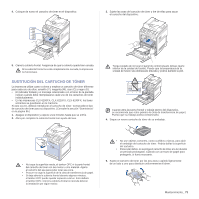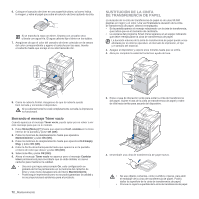Samsung CLX 6210FX User Manual (SPANISH) - Page 75
Solución de problemas, Consejos para evitar atascos de papel, Solución de atascos de documentos,
 |
UPC - 635753721072
View all Samsung CLX 6210FX manuals
Add to My Manuals
Save this manual to your list of manuals |
Page 75 highlights
solución de problemas Este capítulo brinda información útil sobre qué hacer en caso de que se produzca un error. Este capítulo incluye: • Consejos para evitar atascos de papel • Solución de atascos de documentos • Solución de atascos de papel • Descripción de los mensajes de la pantalla • Resolución de otros problemas CONSEJOS PARA EVITAR ATASCOS DE PAPEL Es posible evitar la mayoría de los atascos de papel si se selecciona el tipo de papel adecuado. Si se produce un atasco de papel, siga los pasos descritos en la página 75. • Siga los procedimientos de la página 38. Compruebe que las guías ajustables estén colocadas correctamente. • No coloque demasiado papel en la bandeja. Asegúrese de que el papel esté por debajo de la marca del nivel de capacidad situada en el interior de la bandeja. • No retire el papel de la bandeja mientras el dispositivo esté funcionando. • Doble, airee y empareje el papel antes de cargarlo. • No cargue papel que presente arrugas, humedad o un excesivo abarquillamiento. • No mezcle diferentes tipos de papel en una misma bandeja. • Utilice sólo material de impresión recomendado. (Consulte la sección "Configuración del tipo y del tamaño del papel" en la página 40.) • Asegúrese de que en la bandeja la cara recomendable para la impresión esté orientada hacia arriba, u orientada hacia abajo en la bandeja multiusos. SOLUCIÓN DE ATASCOS DE DOCUMENTOS Cuando se atasca un original mientras pasa por el DADF (o ADF), aparece el mensaje Doc. atascado en la pantalla. Error en la entrada de documentos Para el ADF (CLX-6200FX únicamente) 1. Quite las hojas que hayan quedado en el ADF. 2. Abra la cubierta del ADF. 3. Gire el cojinete situado en el extremo derecho del rodillo del ADF hacia el ADF (1) y extraiga el rodillo de la ranura (2). Tire con suavidad del documento hacia la parte izquierda y fuera del ADF. Esta ilustración puede ser diferente a su dispositivo en función del modelo. 4. Alinee el extremo izquierdo del rodillo del ADF con la ranura y empuje el extremo derecho del rodillo del ADF dentro de la ranura derecha (1). Gire el cojinete situado en el extremo derecho del rodillo hacia la bandeja de entrada de documentos (2). 1 Cubierta del ADF 5. Close the ADF cover. Then load the removed page(s), if any, back into the ADF. Para evitar que se produzcan atascos de documentos, utilice el cristal del escáner para los originales de papel grueso o fino, o los originales con distintos tipos de papel. Solución de problemas_ 75